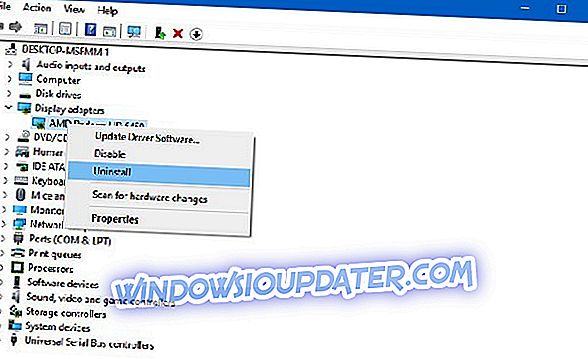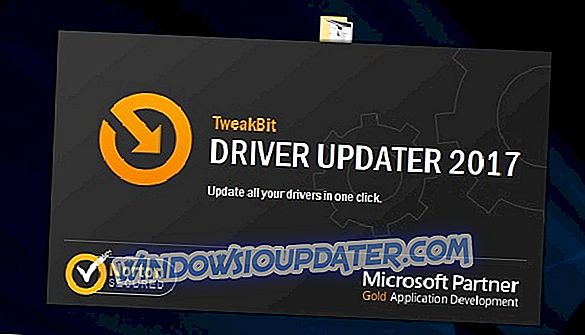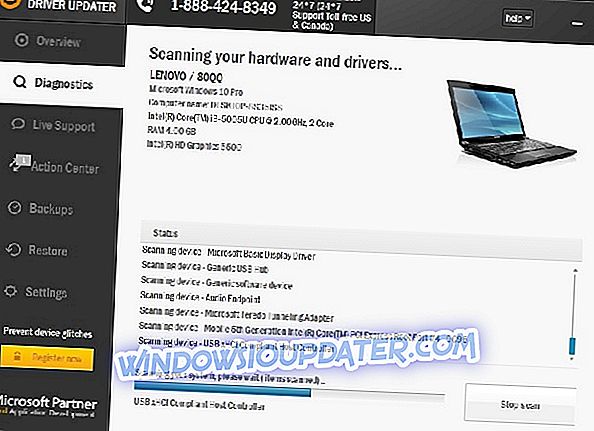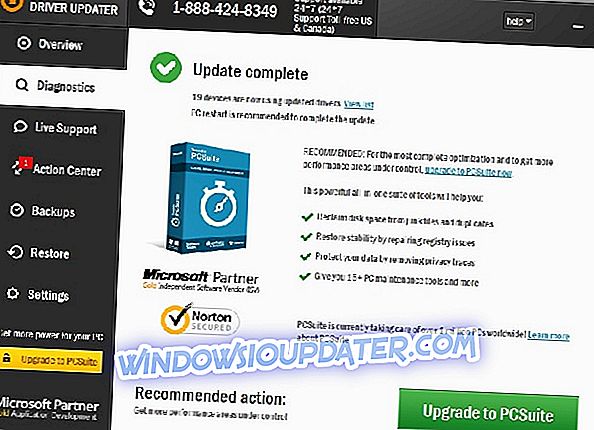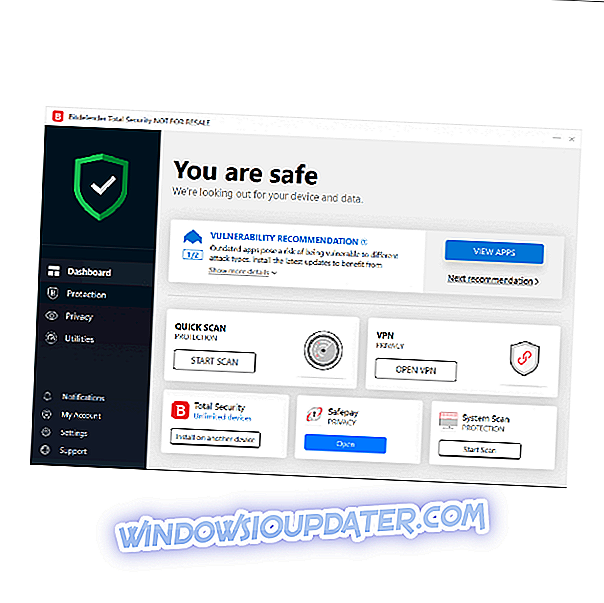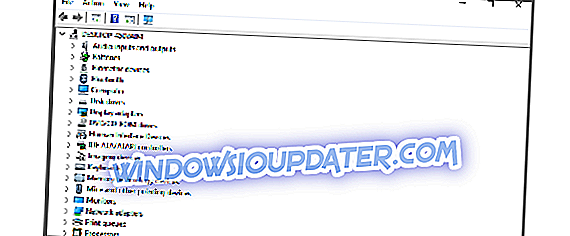Blue Screen of Death leveres med visse fejlkode og navn, og nogle Windows 10-brugere har rapporteret THREAD_STUCK_IN_DEVICE_DRIVER fejl. Denne fejl kan medføre mange problemer, så du vil måske se nærmere på vores løsning for at løse dette problem.
Sådan repareres THREAD_STUCK_IN_DEVICE_DRIVER fejl i Windows 10
THREAD_STUCK_IN_DEVICE_DRIVER fejl skyldes normalt dit grafikkort, og denne fejl kan forhindre dig i at afspille dine yndlings videospil eller nyde multimedia ved hyppig genstart. Derudover rapporterer nogle brugere, at deres computere genstartes efter få minutter, så de ikke kan udføre seriøse opgaver uden at blive afbrudt af denne fejl. Heldigvis for dig kan denne fejl rettes, og så vidt vi ved det skyldes AMD grafikkortdriver. For at rette op på denne fejl skal du gøre følgende.
1. Afinstaller den aktuelt installerede skærmdriver og installer de nyeste drivere
- Åbn Enhedshåndtering og find din skærmdriver.
- Højreklik på det og vælg Afinstaller.
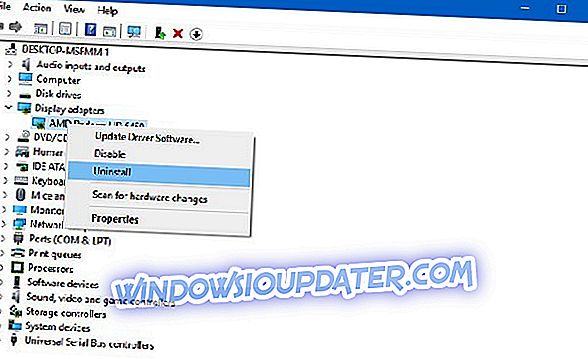
- Kontroller Slet driverprogrammet til denne enhed, og klik på OK.
Nu skal du have standarddriveren installeret. Du kan fortsætte med at bruge det, men det anbefales ofte at opdatere det med de nyeste drivere. For at gøre dette skal du finde din grafikkortmodel, gå til din grafikkortproducentens hjemmeside og downloade de nyeste drivere.
Opdater drivere automatisk
Hentning af drivere manuelt er en proces, der bærer risikoen for at få den forkerte driver installeret, hvilket kan medføre alvorlige fejlfunktioner. Den sikrere og nemmere måde at opdatere drivere på en Windows-computer på er at bruge et automatisk værktøj som TweakBit Driver Updater.
Driver Updater identificerer automatisk hver enhed på din computer og matcher den med de nyeste driverversioner fra en omfattende online database. Drivere kan derefter opdateres i satser eller en ad gangen uden at kræve, at brugeren træffer komplekse beslutninger i processen. Sådan fungerer det:
- Download og installer TweakBit Driver Updater
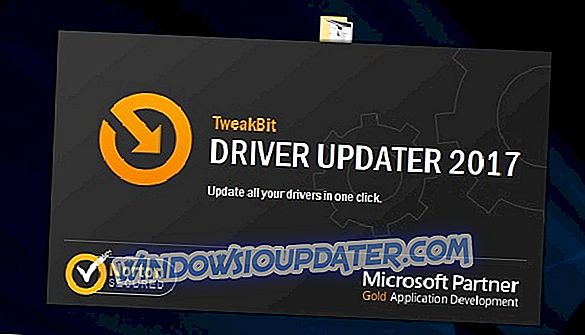
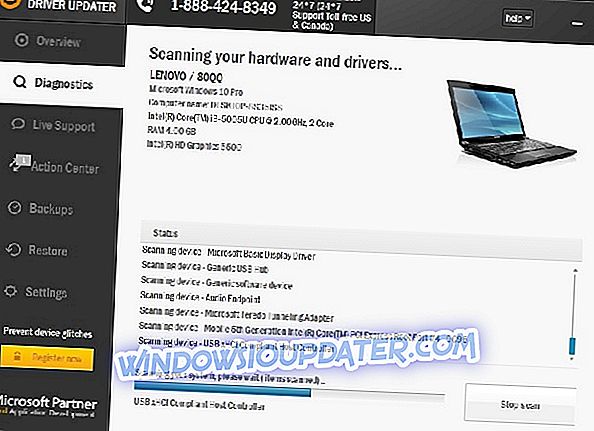
- Når scanningen er færdig, får du en rapport om alle problemkørsler, der findes på din pc. Gennemgå listen, og se om du vil opdatere hver enkelt driver enkeltvis eller alle på én gang. For at opdatere en driver ad gangen skal du klikke på linket "Update driver" ved siden af drivernavnet. Eller klik blot på knappen 'Opdater alle' nederst for at installere alle anbefalede opdateringer automatisk.
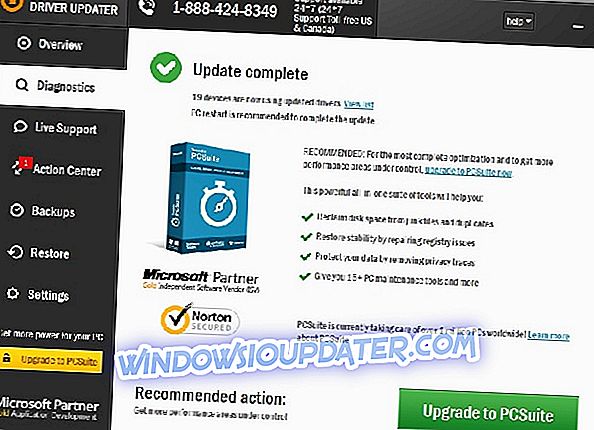
Bemærk: Nogle drivere skal installeres i flere trin, så du bliver nødt til at trykke på knappen 'Opdater' flere gange, indtil alle dens komponenter er installeret.
Ansvarsfraskrivelse : nogle af funktionerne i dette værktøj er ikke gratis.
Hvis fejlen fortsætter, skal du følge samme procedure for at opdatere lyddriverne.
5. Udskift video- / lydkortet
Hvis ingen af ovenstående løsninger hjalp dig med at rette op på THREAD_STUCK_IN_DEVICE_DRIVER fejlen, skal du prøve at udskifte dit video eller lydkort. Fejlede video- / lydkort kan også udløse denne fejl, og hvis ingen af de fejlfindingstrin, der er tilgængelige i denne artikel, hjalp dig, er chancerne for, at disse hardwarehardware ikke fungerer korrekt.
Som du kan se THREAD_STUCK_IN_DEVICE_DRIVER er ikke et stort problem, og det kan nemt løses ved at installere standarddriverne eller ved at opdatere dine displaydrivere til den nyeste version.
Hidtil ved vi ikke, om NVIDIA-brugere er berørt af dette problem, men det er blevet bekræftet, at opdatering af drivere løser problemet for AMD-brugere. Vi går ud fra, at den tilsvarende løsning også vil fungere for NVIDIA-brugere.
Hvis du har fundet ud af andre løsninger til at rette op på denne irriterende driverfejl, skal du ikke glemme at liste fejlfindingstrinnene i kommentarfeltet nedenfor.
Redaktørens bemærkning : Dette indlæg blev oprindeligt offentliggjort i december 2015 og er siden blevet fuldstændigt opdateret og opdateret for friskhed, nøjagtighed og forståelighed.